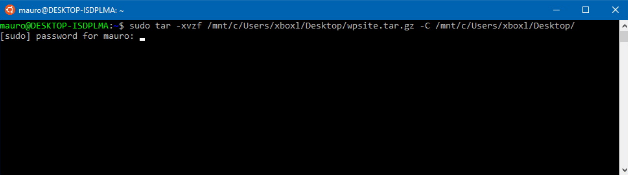Comment désactiver le GPS sur Apple Watch - Conseils
Lors de sa sortie en 2014, le Montre Apple opinion polarisée. Certains ont loué son design et ses fonctionnalités, tandis que d'autres l'ont qualifiée de smartwatch trop chère. Quelle que soit votre position en ce qui concerne le guerre entre les utilisateurs d'Apple et d'Android, la montre se démarque. Donc oui! Nous allons parler de l'Apple Watch, comment désactiver le GPS sur l'Apple Watch. Commençons!
Il possède un excès de fonctionnalités utiles pour une grande variété d'utilisateurs, en particulier lorsqu'il est correctement associé à votre iPhone. Cependant, son design élégant dément quelques problèmes sous-jacents. L'un des défauts de la montre de la série 5 est sa durée de vie de la batterie. Le principal coupable est le GPS, qui nécessite naturellement un peu de jus. Si vous souhaitez le désactiver et apprendre à prolonger la durée de vie de la batterie de votre montre, lisez la suite!
GPS | Désactiver le GPS sur l'Apple Watch
Ces services de localisation embêtants sont déjà assez ennuyeux, épuisant toujours cette autonomie déjà faible. Vous voulez juste écouter de la musique en rentrant chez vous sans que votre téléphone ne meurt sur vous! Bien sûr, vous pouvez les activer lorsque vous souhaitez obtenir un itinéraire ou consulter la météo. Mais sinon, ils devraient rester éteints.
Heureusement, la désactivation des services ne nécessite que quelques clics de vos doigts. Procédez simplement comme suit:
modifier le son de notification ios 10
- Étant donné que la montre la plus récente de la série est toujours allumée, vérifiez le cadran de votre montre et appuyez sur la couronne numérique pour rechercher toutes vos applications.
- Allez dans votre menu Paramètres, puis appuyez sur Général, puis enfin sur Services de localisation.
- Appuyez simplement sur l'interrupteur pour les désactiver ou les activer si nécessaire.
Et voila! Aussi simple que vous l’imaginez. Alternativement, et certaines personnes préfèrent cette option. Vous pouvez simplement désactiver le GPS pour votre application d'entraînement si vous l'utilisez.
Pour ce faire, accédez au menu des paramètres de votre iPhone.
Ensuite, comme ci-dessus, entrez dans votre menu Confidentialité, puis dans le menu Services de localisation. Là, si l'application est installée, recherchez l'Apple Watch Workout et réglez-la sur Jamais.
Gardez cela à l'esprit que lorsqu'elle est désactivée, la montre ne pourra pas utiliser les données GPS ni enregistrer une carte pour votre itinéraire. Si vous avez décidé de suivre vos activités de plein air via l'application.
Bien que cela contribuera certainement à la durée de vie de votre batterie à long terme. Il y a toujours quelques autres choses que vous pouvez faire. Si vous souhaitez consulter quelques conseils sur le sujet, lisez la liste ci-dessous.
Conseils de batterie | Désactiver le GPS sur l'Apple Watch
Désactiver l'animation
Bien qu'ils donnent l'impression que la montre est sortie d'un film de science-fiction, ces transitions transparentes ont un coût. Si vous n'êtes pas trop préoccupé par le fait que l'interface soit un peu plus rigide. Alors n'ayez pas peur de désactiver l'animation de fusion et les effets de transparence.
Vous pouvez localiser les paramètres pour les deux dans la section Accessibilité de l'application Watch.
miroir macbook à Firestick
Désactiver HRM
Bien qu'ils donnent l'impression que la montre est sortie d'un film de science-fiction, ces transitions transparentes ont un coût. Si vous n'êtes pas trop préoccupé par le fait que l'interface soit un peu plus rigide. Alors n'ayez pas peur de désactiver l'animation de fusion et les effets de transparence.
Vous pouvez localiser les paramètres pour les deux dans la section Accessibilité de l'application Watch.
Mode d'économie d'énergie | Désactiver le GPS sur l'Apple Watch
En revanche, si vous utilisez la montre pour des séances d’entraînement, vous pouvez simplement activer le mode d’économie d’énergie du HRM. Il le désactivera automatiquement pendant les exercices de course ou de marche.
Rendez-vous dans la section Général et activez-le là-bas.
Désactiver Siri
Bien qu’elle puisse être utile, l’attente constante de Siri que vous disiez ces deux mots pour l’appeler comme un génie laissera une marque sur votre batterie. Il serait peut-être préférable de simplement communiquer avec elle via votre téléphone.
flèches bleues Windows sur les icônes
Pour désactiver Siri, éteignez-la simplement dans la section Général.
Désactiver le son | Désactiver le GPS sur l'Apple Watch
C'est un bon moyen de vous tenir informé de tout message sur votre téléphone, par exemple. Mais pas si bien lorsqu'il s'agit de prolonger la durée de vie de votre batterie. Si vous préférez ne pas avoir de signaux sonores, désactivez simplement les notifications sonores en appuyant sur l'icône en forme de cloche dans la barre de notification.
Désactiver le retour haptique
Si vous n'êtes pas fan des notifications sonores, vous utilisez peut-être un retour haptique. Plus important encore, une petite vibration qui vous permet de savoir que quelque chose se passe, un peu comme lorsque vous activez le mode silencieux pour votre téléphone. Cependant, cela décharge également la batterie. Donc, si vous ne voulez pas trop suivre le rythme, désactivez-le.
Allez dans le menu Paramètres, puis Sons et haptiques. Là, vous pouvez régler la force et les désactiver complètement.
Réduisez les couleurs | Désactivez le GPS sur l'Apple Watch
Certains des cadrans disponibles pour les utilisateurs ont tendance à épuiser la durée de vie de la batterie plus que d'habitude. En raison de leur dynamisme et de leur utilisation de la couleur. Si vous n'êtes pas terriblement dérangé par un cadran monochrome ou plus sombre. Pensez ensuite à passer à l'un de ceux-ci lorsque vous souhaitez prolonger la durée de vie de la batterie.
vapeur comment masquer l'activité de jeu
Après tout, il est plus efficace pour l'écran AMOLED et vous fera gagner du temps supplémentaire lorsque vous êtes en situation d'urgence ou que vous souhaitez simplement garder la montre en vie un peu plus longtemps.
BATTERIE: 1%
Et c'est à peu près tout pour nos conseils sur l'autonomie de la batterie! Ces conseils devraient vous permettre de continuer un peu plus longtemps lorsque vous utilisez votre montre, dans certains cas, vous ne payez que quelques minutes. Mais lorsque vous avez besoin de quelques minutes, chaque petit geste vous aide.
Conclusion
D'accord, c'était tout le monde! J'espère que vous aimez cet article Désactiver le GPS sur l'Apple Watch et que vous le trouverez utile. Aussi si vous avez d'autres questions liées à cet article. Alors faites-le nous savoir dans la section commentaires ci-dessous. Nous vous répondrons dans les plus brefs délais.
Passe une bonne journée!
Regarde aussi: Meilleurs sites pour améliorer la vitesse de frappe - Top 5